7 отличных бесплатных лаунчеров для смартфонов на Android
Антон Курилов
побывал на миллионах и триллионах версий Android
Профиль автора
Лаунчер — это первое, что вы видите после включения смартфона или планшета на Android.
Проще говоря, это ваш рабочий стол: с ярлыками установленных приложений, виджетами и обоями. Иногда к лаунчерам относят и другие элементы: экран блокировки, строку состояния, некоторые детали интерфейса.
У каждого производителя смартфона стандартный лаунчер немного отличается из-за разных вариаций Android. Его легко поменять: в каталоге магазина Google Play есть целый класс таких приложений. Разнообразие максимальное — есть копии интерфейса iOS или Windows, минималистичные варианты и футуристические монстры.
Помимо изменения внешнего вида многие лаунчеры добавляют новые функции. Например, выбор значков приложений, управление при помощи жестов, изменение расположения элементов интерфейса и подключение виджетов.
Лаунчер — отличный способ кастомизировать ваш Android-смартфон, сменить внешний вид или добавить полезные элементы. Лаунчеров очень много, расскажу про те, которыми пользовался сам и могу посоветовать.
Nova Launcher
Кратко: универсальный вариант для тех, кто любит все настраивать
Где скачать: Google Play
Удобство: 🤖🤖🤖🤖🤖
Эстетичность: 😍😍
Nova Launcher — долгожитель и один из самых популярных лаунчеров на Android: через Google Play его установили более 50 миллионов раз.
При первом запуске сервис встречает лентой быстрых настроек — лучше их не пропускать и сразу поменять под себя. Можно выбрать цветовую схему интерфейса, размер и форму значков приложений, поисковую систему по умолчанию и вид панели поиска.
После первичной настройки рабочий стол выглядит строго и в целом напоминает почти любой предустановленный лаунчер на Android-смартфоне.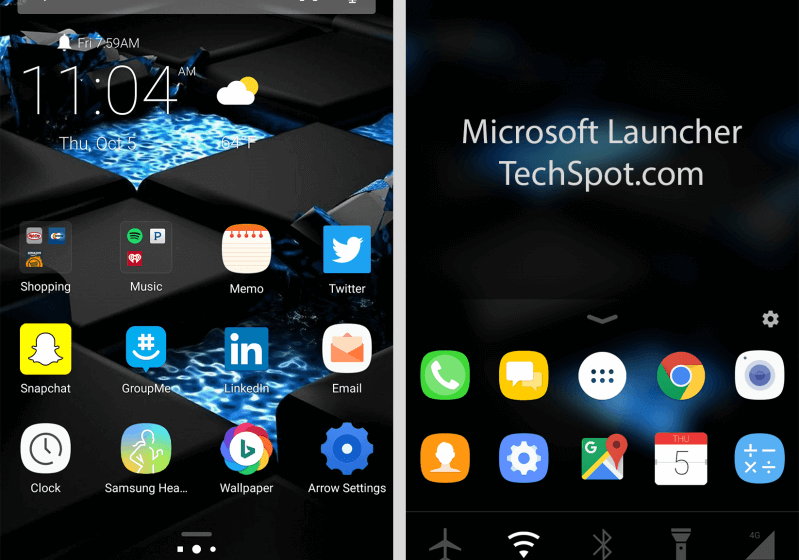 Функции тоже довольно стандартные: есть лента закрепленных приложений внизу, возможность создать несколько экранов с произвольным размещением приложений и виджетов, а также доступ ко всем приложениям по свайпу вверх.
Функции тоже довольно стандартные: есть лента закрепленных приложений внизу, возможность создать несколько экранов с произвольным размещением приложений и виджетов, а также доступ ко всем приложениям по свайпу вверх.
/discuss/iphone-to-buy/
Продолжать пользоваться iPhone или перейти на Android-устройства?
Главное преимущество Nova Launcher — в глубоких настройках. Придется немного покопаться, но это того стоит. Приложение позволяет изменить буквально любой аспект, начиная от сетки расположения элементов на экране и заканчивая закруглениями у окна встроенного поиска.
Несколько интересных настроек:
- зацикленная прокрутка между рабочими столами;
- возвращение отдельной кнопки для открытия списка всех приложений, как было раньше на Android;
- анимация открытия приложений;
- выбор любой формы значков — можно даже вручную выбрать степень закругления каждого угла;
- переключение цветовой схемы лаунчера в зависимости от времени суток;
- собственный поиск по установленным приложениям со встроенным виджетом погоды;
- функция «блокировки» рабочего стола — она не даст случайно переместить виджет или ярлык.

Еще в Nova Launcher можно добавить Sesame Shortcuts: это инструмент для продвинутого поиска с интеграцией со сторонними приложениями. Например, с включенным Sesame Shortcuts искать песни в «Спотифае» или видео на «Ютубе» можно прямо с рабочего стола.
Приложение полностью бесплатное, но некоторые продвинутые функции доступны только в премиум-версии Nova Launcher Prime. Среди них детальная настройка жестов, возможность скрыть некоторые из установленных приложений, а также бейдж с количеством уведомлений поверх значка приложения, как на iOS.
| Плюсы | Минусы |
|---|---|
| Очень много настроек внешнего вида и поведения | Платная версия дорого стоит |
| Поддерживается большинство сторонних наборов иконок и других дополнений | Не все функции совместимы с последними версиями Android |
| Удобный раздел параметров |
Плюсы
Очень много настроек внешнего вида и поведения
Поддерживается большинство сторонних наборов иконок и других дополнений
Минусы
Платная версия дорого стоит
Не все функции совместимы с последними версиями Android
Olauncher
Кратко: мечта минималиста
Где скачать: Google Play или F-Droid
Удобство: 🤖🤖
Эстетичность: 😍😍😍😍😍
Olauncher — не про полную кастомизацию, а про лаконичность и минимализм.
Ну и что? 19.04.22
Как загружать и обновлять удаленные из App Store и Google Play приложения
К списку всех приложений можно перейти свайпом вверх. После этого сразу же откроется клавиатура c фокусом на поисковой строке: разработчик считает, что проще и быстрее найти нужную программу так, чем листать список вручную.
Настроек не так много. Вот часть из того, что можно сделать:
- выбрать количество избранных приложений на домашнем экране;
- выбрать положение списка избранных приложений: справа, слева, по центру или в одном из углов в нижней части экрана;
- вернуть на экран строку состояния, скрыть текущую дату и отключить автозапуск клавиатуры в списке приложений;
- автоматически менять обои рабочего стола из собственной базы изображений.

Интересная и неочевидная фишка: можно искать информацию в интернете прямо через встроенный поиск на главном экране. Если написать «! любое_слово» и нажать Enter, лаунчер откроет браузер и начнет поиск через систему DuckDuckGo. Так быстрее, чем через приложение браузера или даже стандартный поисковый виджет Google.
Несмотря на ограниченную кастомизацию, приложение регулярно обновляется. Для тех, кто оценил концепцию, но ощущает недостаток возможностей, те же авторы разрабатывают PROlauncher. Приложение вышло в середине января 2023 года, поэтому там пока еще меньше настроек, чем в Olauncher.
| Плюсы | Минусы |
|---|---|
| Открытый исходный код и регулярные обновления | Не хватает настроек внешнего вида, например изменения шрифта |
| Удобное управление | |
| Полностью бесплатный |
Плюсы
Полностью бесплатный
Удобное управление
Открытый исходный код и регулярные обновления
Минусы
Не хватает настроек внешнего вида, например изменения шрифта
Lawnchair 2
Кратко: опыт Google Pixel на любом Android-смартфоне
Где скачать: Google Play или телеграм-канал
Удобство: 🤖🤖🤖
Эстетичность: 😍😍😍
Сообщество любителей Android делится на две части. Один из этих лагерей считает, что образцовая «оболочка» ОС реализована в Pixel — смартфона от самой Google. А остальные производители только перегружают систему ненужными функциями. Для людей, которым близка эстетика Pixel, и существует Lawnchair.
Один из этих лагерей считает, что образцовая «оболочка» ОС реализована в Pixel — смартфона от самой Google. А остальные производители только перегружают систему ненужными функциями. Для людей, которым близка эстетика Pixel, и существует Lawnchair.
Создатели Lawnchair пытаются повторить лаунчер смартфонов Google. У него тот же минималистичный дизайн с поисковой панелью Google внизу и виджетом At a Glance в верхней части экрана. Как и в лаунчере Pixel, виджет At a Glance показывает погоду, заряд батареи и текущий аудиотрек. Алгоритм сам решает, какие данные важнее продемонстрировать.
/best-middle-phones/
Лучшие смартфоны среднего класса: 6 удачных моделей до 50 000 Р
В то же время настроек у Lawnchair заметно больше, чем у своего прообраза. Из примечательного:
- выбрать сторонний набор значков из Google Play, которые заменят оригинальные иконки установленных приложений;
- изменить шрифты и форму значков, скрыть статус-бар и подписи у приложений, добавить размытие фонов;
- выбрать дополнительные жесты и изменить поисковую систему по умолчанию;
- упорядочить список установленных приложений по папкам или вкладкам;
- подключить плагины.
 Один из них, Lawnfeed, добавляет крайним левым экраном ленту рекомендуемых новостей от Google — прямо как в оригинальном лаунчере Pixel.
Один из них, Lawnfeed, добавляет крайним левым экраном ленту рекомендуемых новостей от Google — прямо как в оригинальном лаунчере Pixel.
Главная проблема сервиса — он отстает от оригинала. Стабильная версия приложения — Lawnchair 2 — копирует лаунчер Pixel образца Android 11, который вышел еще в 2020 году. А новая версия Lawnchair 3 находится на стадии альфа-тестирования. Ее не найти в Google Play — разработчики выкладывают новые версии в телеграм-канале.
| Плюсы | Минусы |
|---|---|
| Полностью бесплатный | Отстает от последних версий Pixel Launcher |
| Поддержка плагинов | At a Glance не показывает события из календаря, как в Pixel |
| Открытый исходный код |
Плюсы
Полностью бесплатный
Поддержка плагинов
Открытый исходный код
Минусы
Отстает от последних версий Pixel Launcher
At a Glance не показывает события из календаря, как в Pixel
Niagara Launcher
Кратко: лаунчер, который заточен под удобное управление одной рукой
Где скачать: Google Play
Удобство: 🤖🤖🤖🤖
Эстетичность: 😍😍😍😍
Niagara Launcher отличается минималистичностью, а управление сделано под одну руку.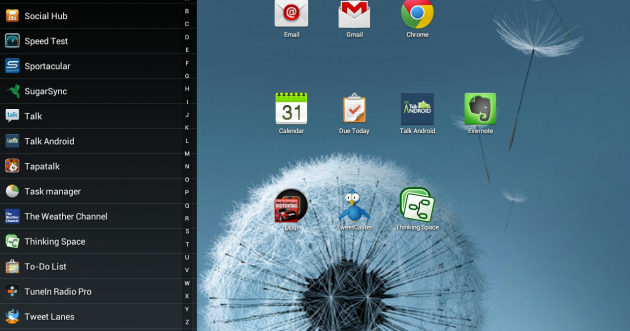
Поначалу механика может показаться неудобной, но спустя несколько дней уже запоминаешь расположение часто используемых сервисов. Есть нюанс: лента не учитывает кириллические символы. Приложения на русском языке группируются по аналогичным латинским буквам.
Чтобы не обращаться каждый раз к алфавитной ленте, на рабочий стол можно вывести до восьми избранных приложений или папок. Еще Niagara Launcher умеет показывать уведомления из любимых программ прямо на домашнем экране. Кроме того, на главном экране установлен фирменный виджет Niagara с временем и датой, а если включить музыку, появится компактный медиаплеер.
В настройках можно вывести на рабочий стол любой виджет или универсальную кнопку. На нее можно поставить поиск, блокировку экрана или запуск ленты новостей от Google.
Подписка Niagara Pro открывает настройку фирменного виджета, возможность выбора сторонних шрифтов или фирменного набора значков Niagara Dots.
| Плюсы | Минусы |
|---|---|
| Интересная система управления | Полезные функции только за деньги |
| Интеграция с системой: уведомлениями и медиаплеером | Придется потратить время на привыкание к интерфейсу |
Плюсы
Интересная система управления
Интеграция с системой: уведомлениями и медиаплеером
Минусы
Полезные функции только за деньги
Придется потратить время на привыкание к интерфейсу
AIO Launcher
Кратко: лаунчер с максимальной информативностью на одном экране
Где скачать: Google Play и официальный сайт
Удобство: 🤖🤖🤖🤖
Эстетичность: 😍
Приложение старается вывести на главный экран смартфона как можно больше. Главный и единственный экран AIO Launcher выглядит как настраиваемая лента из виджетов. Некоторые из них по функциям заменяют целые приложения. Помимо стандартных блоков с часами и погодой на рабочем столе можно разместить и другие виджеты. Например:
Помимо стандартных блоков с часами и погодой на рабочем столе можно разместить и другие виджеты. Например:
- данные о заряде батареи и объеме оставшейся памяти в смартфоне;
- встроенные диктофон и таймер — запускаются прямо на домашнем экране;
- панель с установленными приложениями, которые автоматически распределены по категориям вроде «Общение» или «Новости»;
- мини-плеер, который автоматически появляется при запуске воспроизведения из любого приложения;
- набор номера с быстрым переходом к списку контактов;
- виджет с последними входящими письмами из установленного сервиса электронной почты;
- встроенный менеджер задач — можно задать дату завершения задачи и выбрать ее приоритет;
- лента новостей: в настройках выбирается RSS-лента от интересующего источника или один из предустановленных вариантов;
- курс валют и биткоина;
- ярлыки для системных функций: отключения или включения вайфая, блютуса, местоположения, вспышки и регулировки звука.

Список всех установленных приложений скрыт в панели сбоку. Если на смартфоне включено управление жестами, действие «Назад» от края экрана тоже откроет меню со всеми программами. Сразу же можно отсортировать приложения по алфавиту, частоте запуска или по времени установки.
Еще вокруг AIO Launcher выросла экосистема сторонних плагинов. Например, на рабочий стол можно вывести актуальную статистику о коронавирусе, случайные цитаты великих людей или конвертеры величин. Разработчик предусмотрел и интеграцию с Tasker — приложением для создания автоматических сценариев работы Android.
Премиум-версия открывает доступ к виджетам дополнительным настройкам интерфейса и телеграм-виджетам. Также можно настроить действия при встряхивании телефона или двойному нажатию на экран.
| Плюсы | Минусы |
|---|---|
| Экосистема сторонних плагинов и скриптов | Неудобно добираться до списка приложений |
| Самый обширный каталог встроенных виджетов | Большинство настроек внешнего вида платные |
Плюсы
Экосистема сторонних плагинов и скриптов
Самый обширный каталог встроенных виджетов
Минусы
Неудобно добираться до списка приложений
Большинство настроек внешнего вида платные
Microsoft Launcher
Кратко: для активных пользователей экосистемы Microsoft
Где скачать: Google Play
Удобство: 🤖🤖🤖
Эстетичность: 😍😍
Возможно, вы уже и не помните «виндоусфоны»: Microsoft так и не удалось закрепиться на рынке в роли производителя смартфонов и мобильных ОС. Поэтому для продвижения собственных сервисов на Android компания выпустила Microsoft Launcher.
Поэтому для продвижения собственных сервисов на Android компания выпустила Microsoft Launcher.
Его ключевая особенность — веб-канал. Это лента с виджетами разных сервисов Microsoft: «Календарь», To Do, документы из OneDrive. Отдельная вкладка веб-канала посвящена персонализированной ленте новостей Microsoft Start. Но включить ее мне не удалось даже после установки отдельного приложения Microsoft Start. Найти веб-канал можно на крайнем левом экране рабочего стола.
Еще Microsoft Launcher предлагает собственный аналог приложения «Цифровое благополучие». Сервис показывает статистику по частоте использования приложений и времени, проведенном в смартфоне.
Настройки в основном связаны с сервисами Microsoft, но есть и другие нужные функции. Что можно сделать:
- настроить сетку иконок на рабочем столе и изменить набор значков для ярлыков на сторонний;
- назначить действия для жестов, например на свайп вниз двумя пальцами или двойной тап по экрану;
- сменить вид списка всех приложений: по горизонтали или по вертикали, с группировкой по алфавиту или без;
- спрятать ненужные приложения — например, предустановленные производителем;
- автоматически менять обои: можно выбрать ежедневно сменяемую заставку поисковой системы Bing.

Лаунчер позволяет отключить все сервисы Microsoft, в том числе веб-канал и ленту новостей. В настройках есть даже опция смены поисковой системы по умолчанию на привычные Google или «Яндекс». Но тогда смысла в лаунчере становится мало.
Еще в глаза бросается типичная проблема интерфейсов, спроектированных под английский язык: то тут, то там русскоязычные надписи не помещаются на заданных элементах.
| Плюсы | Минусы |
|---|---|
| Удобная персональная лента | Выглядит перегруженным |
| Много настроек | Сложно войти в Microsoft Account при активной двухфакторной аутентификации |
| Проблемы с доступностью сервисов |
Плюсы
Удобная персональная лента
Много настроек
Минусы
Выглядит перегруженным
Сложно войти в Microsoft Account при активной двухфакторной аутентификации
Проблемы с доступностью сервисов
Smart Launcher 6
Кратко: если очень хочется сочетать плюсы Android-смартфона и внешний вид Айфонов
Где скачать: Google Play
Удобство: 🤖🤖🤖🤖
Эстетичность: 😍😍😍😍😍
Smart Launcher — один из «старичков» лаунчеров: первая версия вышла больше десяти лет назад.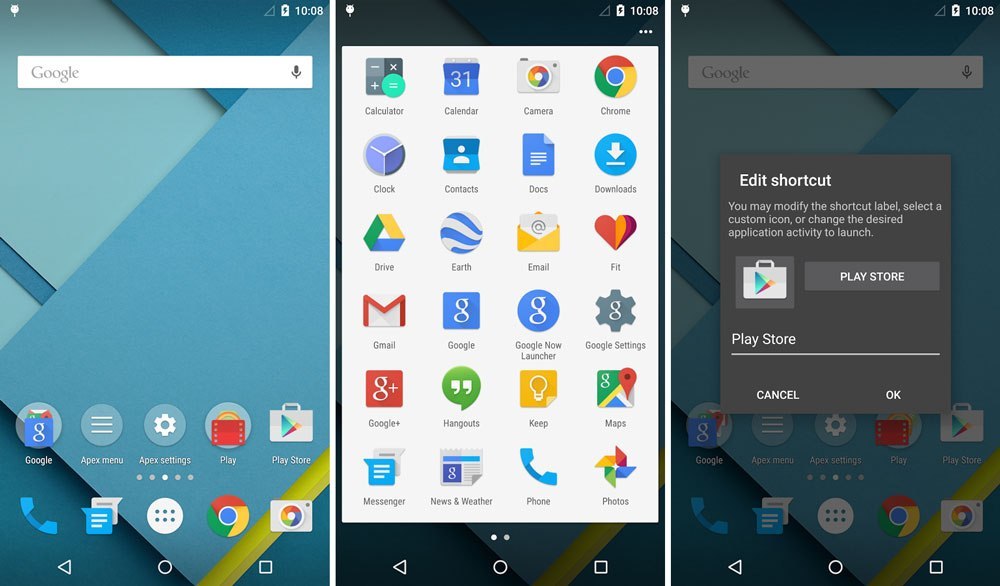 Но разработчики регулярно выпускают новые версии — сейчас актуальная шестая.
Но разработчики регулярно выпускают новые версии — сейчас актуальная шестая.
Главная фишка — автоматическое распределение приложений по категориям, как в iOS. Поэтому вместо пролистывания сплошного списка установленных программ лаунчер предлагает несколько вкладок. Алгоритм работает хорошо: у меня неверно определились только два малоизвестных приложения. Это можно исправить вручную, как и изменить предложенные категории.
Smart Launcher отличает и его внешний вид. Разработчики явно вдохновлялись iOS, но в итоге получился самобытный интерфейс с приятными встроенными обоями, аккуратными значками приложений и плавными анимациями. Виджеты автоматически изменяют форму и размещаются на экране по сетке — почти как на iPhone.
/pixel7-review/
Обзор Google Pixel 7: стоит ли покупать «Айфон» на Андроиде за 45 000 Р
На крайнем левом экране размещается лента новостей от Microsoft, но без контента на русском языке. Свайпом вверх открывается поиск по приложениям, контактам или сети.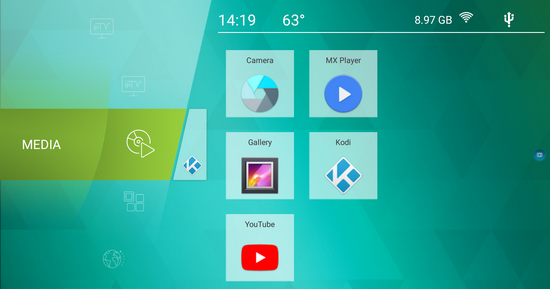
В дополнительных настройках можно:
- разместить на экране приложения по кругу или в форме соты;
- выбрать анимации запуска приложений;
- настроить действие по двойному тапу на иконку приложения.
Многие функции скрыты за премиум-подпиской: она предоставит новые виджеты, настройки категорий, темную тему для AMOLED-экранов и расширенную настройку жестов.
| Плюсы | Минусы |
|---|---|
| Приятный интерфейс | Самые полезные функции только за деньги |
| Много настроек | |
| Почти безошибочное распределение приложений по категориям |
Плюсы
Приятный интерфейс
Много настроек
Почти безошибочное распределение приложений по категориям
Минусы
Самые полезные функции только за деньги
Мы постим кружочки, красивые карточки и новости о технологиях и поп-культуре в нашем телеграм-канале. Подписывайтесь, там классно: @t_technocult.
Подписывайтесь, там классно: @t_technocult.
20 лучших лаунчеров на Андроид в 2023. Лучшие уникальные лаунчеры для Android 2023 года
Что такое лаунчер и зачем он нужен
Лаунчеры пользуются большим спросом среди пользователей, тем более что они доступны для скачивания и удобны для использования.
С помощью альтернативной оболочки можно организовать на персональном устройстве несколько рабочих столов. На них вы сможете расположить ярлыки приложений в удобном для вас порядке. Ярлыки можно сгруппировать по отдельным папкам, изменить расположение панели оповещений, настроить по своему вкусу панель быстрого запуска.
Существуют оболочки с красивым трехмерным интерфейсом, а некоторые даже копируют внешний вид других операционных систем, таких как Windows Phone или iOS.
Как поменять лаунчер
Сменить лаунчер несложно. Для этого потребуется выбрать подходящую программу в Google Play и установить её. После установки выйдите из Google Play и на рабочем столе увидите всплывающее окно, где пользователю предложат выбрать удобное оформление — оставить базовое, или установить новое. После нажатия на подходящий вариант, лаунчер будет установлен.
После нажатия на подходящий вариант, лаунчер будет установлен.
Несмотря на широту установок, программа лаунчер устанавливается легко и не требует лишних действий от пользователя.
После установки нового графического оформления, приступайте к настройкам рабочей области «под себя». Выберите форму и размер иконок, порядок их расположения, цветовые решения в оформлении и обои.
Как удалить лаунчер
Удаляется любой лаунчер так же, как и удаляются приложения на Андроид — через меню настроек. Для удаления зайдите в главное меню, найдите пункт «Настройки». В меню настроек выберите пункт «Приложения», найдите нужное и откройте настройки приложения. При открытии настроек приложения вы увидите иконку корзины. Нажмите на неё, и лаунчер будет удалён с телефона. Такой алгоритм подходит для сторонних графических оболочек, но для удаления «родной» придётся получить root-права.
Перед удалением ненужного лаунчера, убедитесь, что вы перешли на другую графическую оболочку.
В противном случае, при удалении лаунчера можно получить зависший смартфон.
Разница межу лаунчером и темой
Тема подразумевает смену только цветового оформления экрана и обои рабочего стола, не затрагивая элементы управления. Темы оформления редко выкладываются в свободный доступ, но обычно две темы (светлая и тёмная) присутствуют в сборке любой операционной системы.
Лаунчер, в свою очередь, меняет и тему оформления, и органы управления, и набор иконок, и даже может менять способ запуска самого смартфона. Таким образом, пользователь сможет настроить графическую оболочку системы «под себя», вплоть до того, что сменит его на более привычный по предыдущим моделям телефонов. Тем более, что многие лаунчеры поддерживают облачное хранение параметров, так что восстановление привычных параметров рабочего стола происходит ещё проще.
Лучшие лаунчеры для Android
Nova
Nova Launcher является уже давно известным приложением. В нем имеется поддержка управления жестами: если вы хотите открыть список приложений, то просто свайпните вверх, сделайте два тапа по экрана, чтобы выключить его.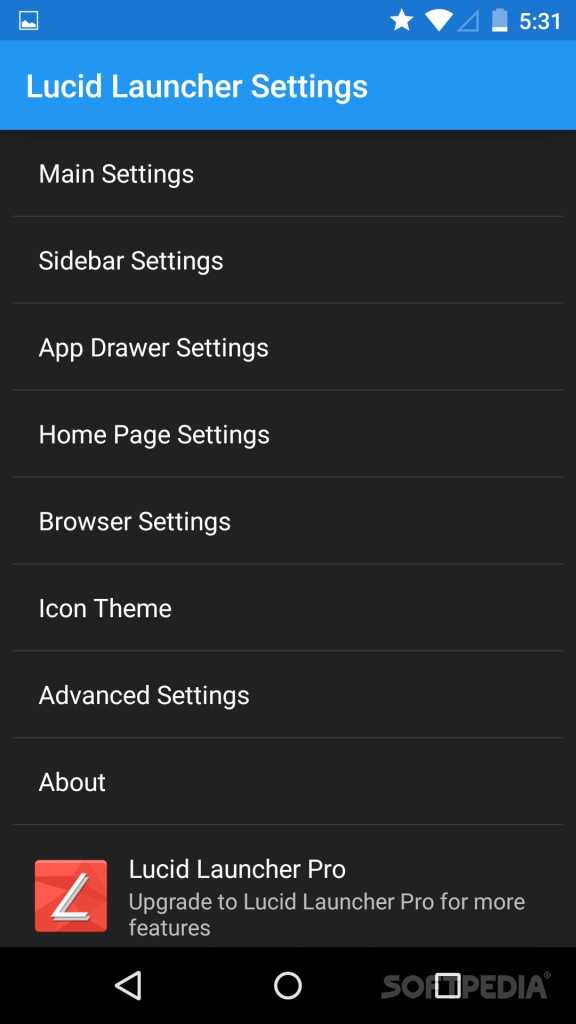 Если коротко, то приложение работает с жестами и папками лучше всех!
Если коротко, то приложение работает с жестами и папками лучше всех!
В наборе идут пакеты значков и тем, которых насчитывается около тысячи (ищите в Google Play), настройки интерфейса приложения, счетчик непрочитанных сообщений, дополнительные эффекты прокрутки и многое другое. Еще одна особенность – постоянные обновления с добавлением нового функционала и исправлением багов.
Стоит отметить возможность резервного копирования настроек в облако с их дальнейшем восстановлением на новом телефоне или при сбросе до заводских настроек.
Microsoft
Microsoft Launcher — это обновленная версия проекта Garage Arrow и мы рассмотрели ключевые изменения, которые произошли с этим обновлением. Сейчас приложение поддерживает интеграцию со многими службами Microsoft, включая календарь и электронную почту.
Если ваш компьютер обновлен до последней версии Windows 10, вы можете связать свой телефон и компьютер, после чего можно быстро и легко «Продолжить на ПК». Это означает, что вы можете сделать фотографию и сразу увидеть ее на своем компьютер или отредактировать документ в Office, а затем продолжить его редактирование уже на компьютере.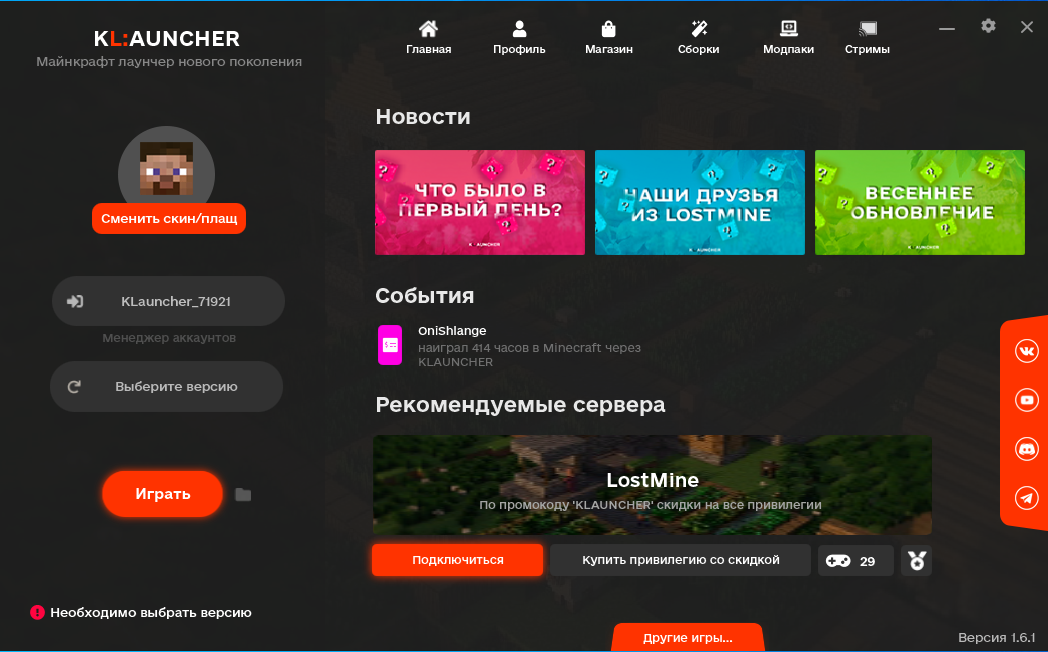
Есть пакеты жестов, значков, расширенные настройки. Например, свайп вверх не откроет список приложений, а покажет только ваши любимые приложений, а также быстрые настройки, такие как Wi-Fi, режим самолета, Bluetooth и т.д.
Ежедневная смена обоев — получайте в автоматическом режиме новые обои от Bing или укажите свою собственную подборку обоев для смены.
Важно отметить, что Microsoft не хочет, чтобы Android выглядел так же, как Windows 10 Mobile. Например, вы не найдете здесь квадратных «плиток», если вы ищете что-то подобное, то обратите внимание на следующее приложение.
Немного странно, но с этим лаунчером создается впечатление, что пользуешься iPhone на Android-смарфтоне, так все удобно и красиво.
Apex
Apex Launcher известен уже давно и остается одним из самых популярных лаунчеров. Подобно приложению Action Launcher, он предназначен для гибкой настройки интерфейса с несколькими дополнительными функциями, например, можно скрыть форму поиска от Google, строку состояния и даже док-станцию, к слову в которой может отображаться до семи значков, вместо четырех! Если у вас есть ребенок, то вам будет полезна функция блокировки рабочего стола для предотвращения случайных изменений.
Можно выбрать анимацию переходов, сменить оформление, собственные значки для ярлыков и папок. Поддерживается до 9 домашних экранов, с гибкими настройками каждого из них. Удобное управление жестами, блокировка экрана, оптимизация для использования на смартфонах и планшетах. Есть возможность отображения непрочитанных сообщений и пропущенных звонков на иконках. И это еще далеко не все возможности, которые предлагает Apex Launcher.
Smart
Smart Launcher — не просто надстройка к стоковому лаунчеру, и это сразу бросается в глаза. Домашний дисплей представлен в виде круга с шестью иконками, обеспечивающими быстрый доступ к наиболее важным приложениям. Также вы имеете доступ к области виджетов или можете перейти в уникальное меню. Что же делает его таким уникальным? Интеллектуальная система сортировки. Когда вы устанавливаете новую утилиту, лаунчер автоматически помещает его в нужную категорию, что значительно упрощает доступ к нему.
Удобная строка поиска всегда под рукой, так что вы с легкостью найдете нужные вам приложения.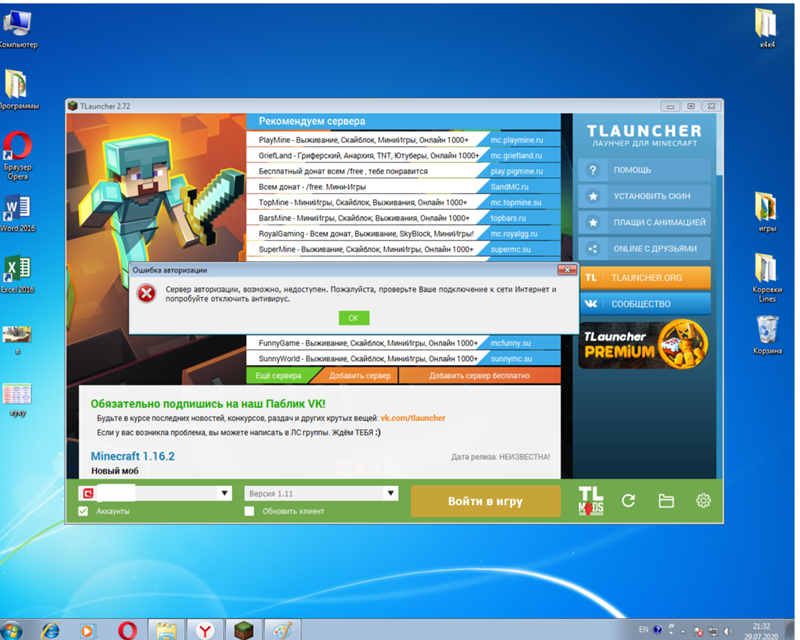 Важной частью является экран блокировки с поддержкой уведомлений и разнообразных тем. Чтобы полностью сменить интерфейс устройства, скачайте специальные темы для Smart Launcher 3 в Google Play. Кроме этого, не стоит забывать и про опцию скрытия любых утилит или установки пароля для их запуска.
Важной частью является экран блокировки с поддержкой уведомлений и разнообразных тем. Чтобы полностью сменить интерфейс устройства, скачайте специальные темы для Smart Launcher 3 в Google Play. Кроме этого, не стоит забывать и про опцию скрытия любых утилит или установки пароля для их запуска.
Hola
Разработчики Hola Launcher начинали свой проект с одного-единственного вопроса: «В каких функциях в первую очередь нуждаются люди?» Хорошенько подумав над ним, они принялись за работу и создали Hola Launcher — легкую и простую альтернативу для желающих добиться наилучшего результата с наименьшим количеством затрат.
Уделив несколько минут на изучение того, что этот лончер предлагает, вы придете в настоящее изумление. Ведь занимает он при этом лишь 4 MB. А крайне низкое потребление оперативной памяти делает его очень быстрым и отзывчивым. Приложение построено вокруг одной концепции — простоте. Интерфейс минималистичен, прост в навигации и позволяет добраться к самым часто используемым функциям в несколько касаний.
Помимо обычного набора возможностей вроде настраиваемых тем, обоев, папок и др., Hola предлагает пользователям доступ к нескольким очень полезным программам. Hola Shina — это специальное меню, открывающееся свайпом от нижнего края монитора. В нем вы найдете часто используемые приложения и настройки. Hola Boost представляет собой маленький передвигаемый кружок, освобождающий оперативную память вашего смартфона сразу после нажатия по нему. Также на вооружении есть Hola Box, который с легкостью скроет любую утилиту на домашнем дисплее, если вы не хотите показывать ее другим людям.
Action Launcher
Ищете более мощный и гибкий лаунчер, который пропитан стилем Material Design? Action Launcher приходит на помощь! Этот лаунчер заменяет Ваш домашний экран ярким, настраиваемым и быстрым приложением, которое Вы сразу полюбите.
Action Launcher выглядит как стандартный лаунчер на Android. Однако есть некоторые дополнительные функции, которые добавляют некоторую уникальность.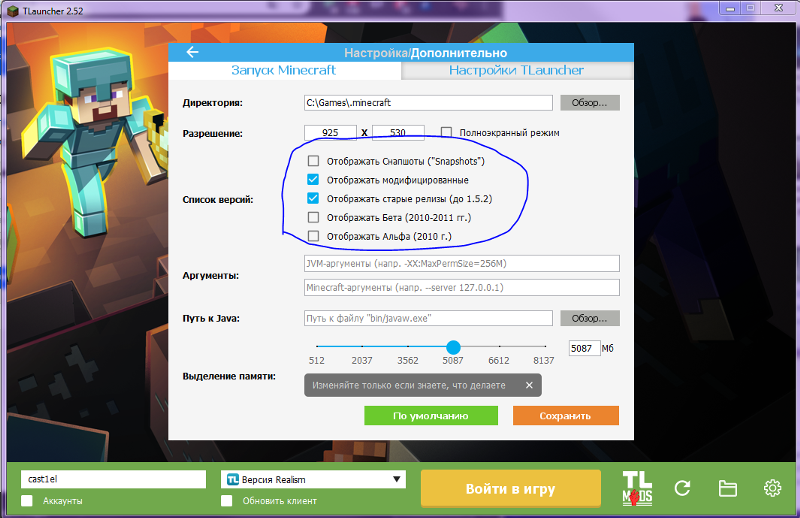 Есть поддержка пакетов значков, частые обновления и многое другое.
Есть поддержка пакетов значков, частые обновления и многое другое.
APUS Launcher
APUS Launcher — лаунчер для тех, кому нравится когда настроек действительно много. Он может похвастаться коллекцией из более чем 50 000 обоев и множеством дополнительных тем. Некоторые другие функции включают в себя новостную ленту, возможность скрывать приложения из панели приложений, встроенную функцию блокировки приложений и некоторые другие полезности. Он не такой легкий и эффективный, как лаунчеры в стиле Pixel Launcher. Однако он намного красочнее и ярче. Некоторым так нравится. Лаунчер бесплатный, но с рекламой.
Hyperion Launcher
Hyperion Launcher — довольно новый лаунчер на Андроид.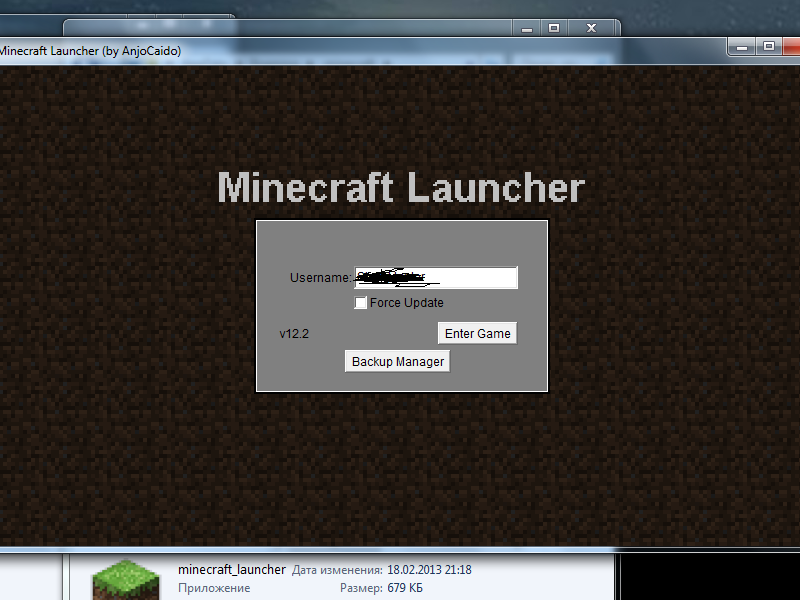 Его можно поставить в ряд между Action, Nova и стоковым лаунчером на Андроид. Интерфейс выглядит стандартным, но есть множество настроек по его кастомизации. Есть поддержка паков иконов, которым можно менять форму. Есть поддержка Google Feed (Discover).
Его можно поставить в ряд между Action, Nova и стоковым лаунчером на Андроид. Интерфейс выглядит стандартным, но есть множество настроек по его кастомизации. Есть поддержка паков иконов, которым можно менять форму. Есть поддержка Google Feed (Discover).
Яндекс.Лончер с Алисой
Довольно неплохой лаунчер на Андроид от компании Яндекс. Сразу скажу, Алиса там нахер не всралась. Yandex Launcher поможет настроить интерфейс так, как вам нравится, и оптимизировать работу устройства.
Обзор лаунчера мы уже описывали у себя и почитать его можно здесь. Из интересного, в лаунчере есть поиск по цвету значка, функция .
Lawnchair Launcher 2
Lawnchair Launcher — отличный лаунчер на Андроид для любителей минимализма. Проект Lawnchair Launcher имеет открытый исходный код и старается полностью походить на стандартный лаунчер, который установлен на устройствах Pixel — Pixel Launcher.
Lawnchair Launcher включает поддержку пакетов значков, интеграцию с Google Now (с дополнительным и бесплатным плагином), адаптивные значки и различные другие настройки.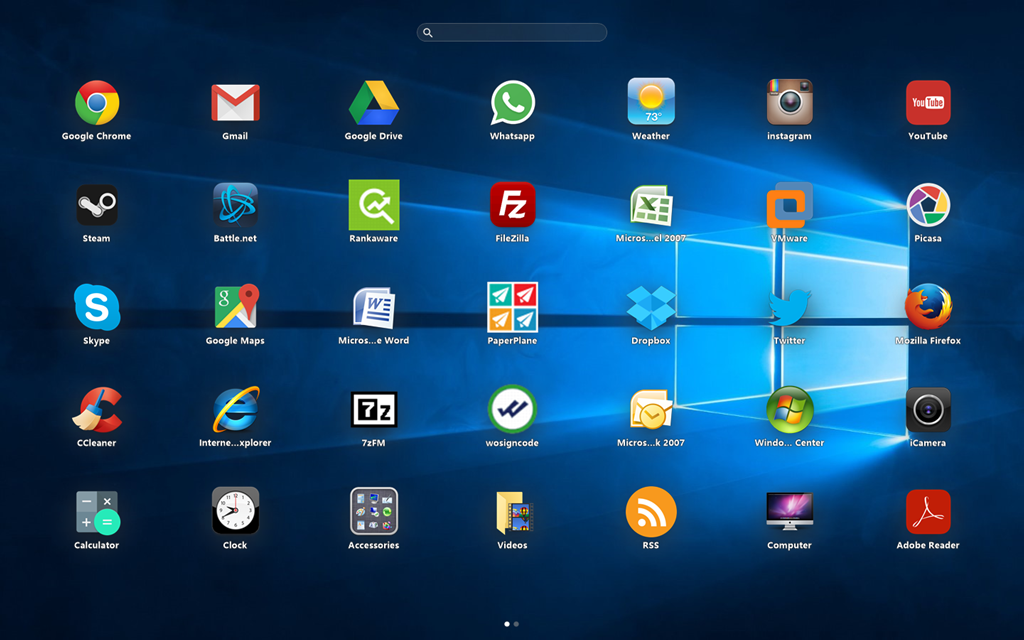
Poco Launcher
Приятный лаунчер, который используется на Pocophone F1. Он очень похож на домашний экран системы MIUI, но с одним существенным различием: в Poco Launcher есть меню приложений, в котором программы рассортированы по категориям. Это куда приятнее, чем разбросанные по всему домашнему экрану приложения в MIUI.
В настройках можно выбрать пак иконок, подкорректировать группировку приложений в меню, изменить размер и макет значков и даже включить сортировку последних по цвету, чтобы вам было легче среди них ориентироваться. Это простой и удобный лаунчер, который взял от оболочки MIUI всё лучшее.
Siempo
В лаунчере Siempo минимализм возведён в абсолют. Здесь нет ничего, за что можно было бы зацепиться глазу. Только чёрный текст и значки на белом фоне. Цель Siempo — не позволить вам отвлекаться на что бы то ни было: соцсети, мессенджеры и прочую чепуху. Он рассчитан на повышение сосредоточенности и продуктивности.
Siempo заменяет ваш домашний экран на простое монохромное меню, в котором схематично отображаются только самые необходимые приложения. Те же значки, которые могут вас отвлечь, прячутся в глубинах лаунчера. А ещё можно настроить Siempo так, чтобы он отображал уведомления только через определённые периоды — так они не будут вас лишний раз отвлекать. Единственное, что удручает в этом царстве минимализма, — отсутствие русской локализации. Но настроек здесь мало, и в них тяжело запутаться.
Те же значки, которые могут вас отвлечь, прячутся в глубинах лаунчера. А ещё можно настроить Siempo так, чтобы он отображал уведомления только через определённые периоды — так они не будут вас лишний раз отвлекать. Единственное, что удручает в этом царстве минимализма, — отсутствие русской локализации. Но настроек здесь мало, и в них тяжело запутаться.
ADW Launcher.
ADW – это еще одна стандартная программа запуска на базе Android, за исключением того, что она не такая стандартная, как Nova или Apex. Отличительной чертой ADW является то, что он поддерживает широкий спектр Версии Android, прямо с Android 1.6 Donut на Android 4.3 Jellybean. ADW обладает широкими возможностями настройки, с тысячами пакетов значков и тем. Это также позволяет вам смешивать и сопоставлять несколько загружаемых тем по своему вкусу. ADW имеет настраиваемый макет рабочего стола, изменение размера виджета для неподдерживаемых виджетов, настраиваемые док-станции, изменяемый цвет текста, анимацию, размер, счетчик непрочитанных уведомлений и т. Д.
Д.
У ADW также есть платная версия ADW Launcher EX, которая имеет гораздо больше функций, включая 10 стилей ящиков приложений, множество анимаций рабочего стола, а также резервное копирование и восстановление для вашего пользовательского макета.
Стоимость: Бесплатно (платная версия доступна за 161 индийских рупий)
Требуется: Android 1.6 Donut и выше.
Действие Launcher Pro
Action Launcher Pro – это совершенно другая порода. У него нет традиционного ящика приложений, вместо этого он выбирает слайд в меню с левой стороны. Action Launcher отличается «Шторками» – уникальным способом доступа к виджетам. Вы просто создаете ярлык на главном экране и проводите по нему вверх, чтобы получить доступ к виджету этого приложения в небольшом всплывающем окне. В Action Launcher также есть «Обложки», новаторское переосмысление традиционных папок. Вы создаете папку и делаете ее обложкой. Затем, когда вы нажимаете на него, он открывает первое приложение / ярлык в папке, но когда вы проводите пальцем вверх, он показывает все содержимое папки.
Action Launcher также имеет уникальные возможности поиска, которые позволяют вам искать приложения, контакты, музыку, Интернет и т. Д. Прямо с вашего домашнего экрана, что сводит к минимуму усилия. Action Launcher может использовать пакеты значков для других программ запуска, чтобы создать свою тему.
Action Launcher – приложение платное, бесплатной версии нет, но с учетом его возможностей цена вполне оправдана.
Стоимость: 225 INR.
Требуется: Android 4.0.3 ICS и выше.
Умный лаунчер
Smart Launcher – это новая пусковая установка на сцене. Это простой, минималистичный лаунчер, легкий в использовании и небольшой по размеру. Главный экран Smart Launcher чрезвычайно прост, без страниц, только с простыми часами и несколькими ярлыками внизу. Его ящик приложений имеет автоматическую категоризацию установленных приложений по различным категориям, таким как игры, Интернет, офис, мультимедиа и т. Д. Вы также можете переупорядочить приложения вручную. Smart Launcher можно настроить с помощью наборов значков, предназначенных для других программ запуска, а также с помощью специальных тем Smart Launcher.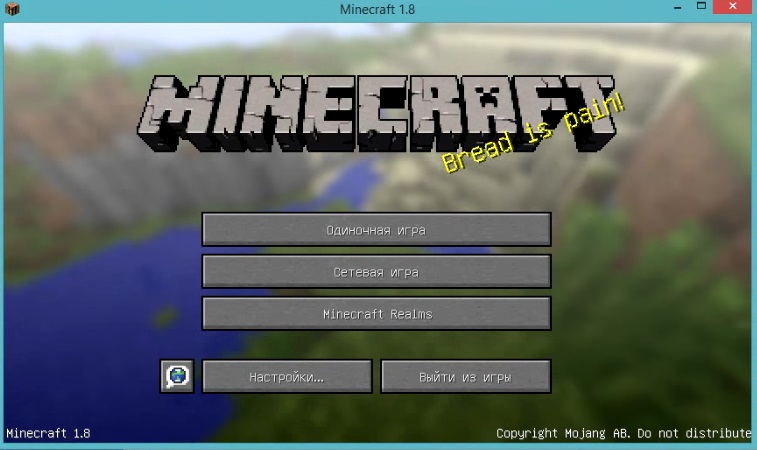 Вы также можете скрыть установленные приложения из меню, изменить значки приложений для каждого приложения. Smart Launcher имеет довольно обширную поддержку версий Android, от v2.1 Éclair до v4.3 Jellybean.
Вы также можете скрыть установленные приложения из меню, изменить значки приложений для каждого приложения. Smart Launcher имеет довольно обширную поддержку версий Android, от v2.1 Éclair до v4.3 Jellybean.
Smart Launcher также имеет платную версию, в которой есть возможность добавлять виджеты на главный экран, больше переходных анимаций и цветовых эффектов для модификации вашего телефона.
Стоимость: Бесплатно (платная версия доступна за 159 индийских рупий)
Требуется: Android 2.1 Eclair и выше.
Buzz Launcher.
Buzz Launcher – новый участник в списке лучших приложений Android Launcher. Buzz Launcher уникален тем, что в несколько кликов позволяет применять красивые темы для домашнего экрана, созданные людьми со всего мира. Просто просмотрите их галерею, выберите тему, и все необходимое будет автоматически загружено и настроено. Вы даже можете создать свой собственный образ и загрузить его на сервер Buzz.
На данный момент для Buzz Launcher доступно более 80000 уникальных тем домашнего экрана.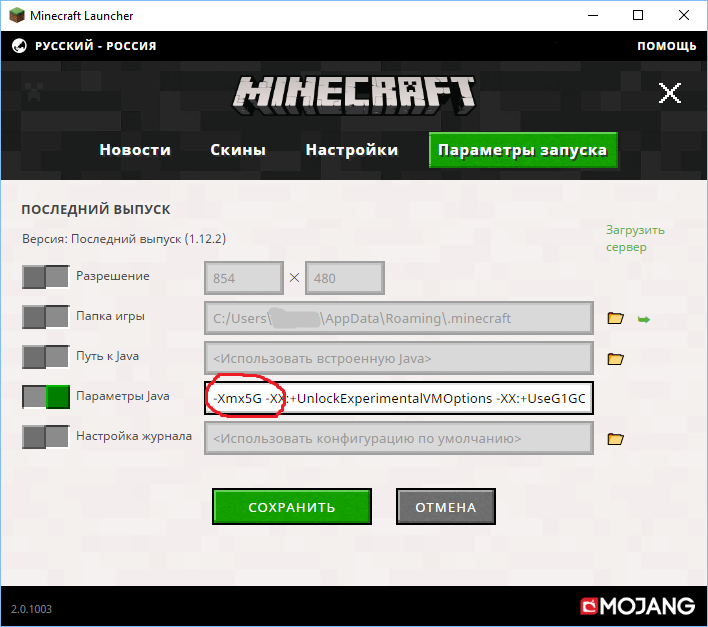 Кроме того, Buzz совместим с приложениями для создания пользовательских виджетов, такими как MinimalistText, Zooper Widget, UCCW и т. Д. Buzz Launcher также имеет собственный дизайн виджетов, поддержку управления жестами, поддержку изменения значков для каждого приложения и т. Д. Еще одной уникальной функцией является возможность установить разные обои для каждого домашнего экрана.
Кроме того, Buzz совместим с приложениями для создания пользовательских виджетов, такими как MinimalistText, Zooper Widget, UCCW и т. Д. Buzz Launcher также имеет собственный дизайн виджетов, поддержку управления жестами, поддержку изменения значков для каждого приложения и т. Д. Еще одной уникальной функцией является возможность установить разные обои для каждого домашнего экрана.
Buzz Launcher полностью бесплатен.
Стоимость: Это Бесплатно
Требуется: Android 4.0.3 ICS и выше.
MiHome Launcher.
Не многие люди слышали об этой замечательной программе запуска, но большинство людей, использующих Android, слышали о MIUI ROM. MiHome Launcher – это в основном программа запуска MIUI Stock, за исключением того, что она доступна для всех устройств Android. MiHome Launcher не имеет панели приложений, вместо этого используется подход, более похожий на iOS, со всеми значками приложений на главном экране. В отличие от iOS Home, MiHome идет еще дальше и позволяет видеть виджеты на главном экране. MiHome поставляется с несколькими встроенными виджетами, такими как виджет часов, виджет-убийца задач. MiHome также поставляется со встроенным приложением для блокировки экрана, опять же, таким же, как в MIUI ROM. Однако самое крутое в MiHome – это возможности тематики. Существует более 100000 тем для MiHome Launcher и экрана блокировки, доступных через прилагаемое приложение Themes в программе запуска. Они меняют все, от значков до фона, виджетов, док-станции, пользовательского интерфейса экрана блокировки, а что нет?
MiHome поставляется с несколькими встроенными виджетами, такими как виджет часов, виджет-убийца задач. MiHome также поставляется со встроенным приложением для блокировки экрана, опять же, таким же, как в MIUI ROM. Однако самое крутое в MiHome – это возможности тематики. Существует более 100000 тем для MiHome Launcher и экрана блокировки, доступных через прилагаемое приложение Themes в программе запуска. Они меняют все, от значков до фона, виджетов, док-станции, пользовательского интерфейса экрана блокировки, а что нет?
Минус в том, что MiHome довольно тяжелый для оборудования, и не многим нравится удаление панели приложений. MiHome полностью бесплатен и поддерживает все телефоны под управлением Gingerbread v2.3 или выше.
Стоимость: Это Бесплатно
Требуется: Android 2.3 Gingerbread и выше
360 Launcher
360 Launcher – это мощная, настраиваемая программа запуска. Он включает в себя персонализированные значки, обои, экран блокировки, папки, виджеты и онлайн-каталог тем, который позволяет загружать и выбирать между более чем 10000 темами. 360 Launcher имеет очень классные эффекты темы, хороший очиститель оперативной памяти и виджет энергосбережения. Одним из уникальных дополнений к 360 Launcher является небольшая раскрывающаяся ручка, которая при нажатии меняет ваши обои на обои из онлайн-каталога. Это действительно здорово, особенно в моменты, когда у вас нет хороших обоев, поэтому вы можете позволить программе запуска сделать это за вас. 360 Launcher также имеет классную функцию сердечка приложения, по сути, виджет, который позволяет вам складывать большое количество ярлыков для быстрого доступа. 360 Launcher также имеет небольшую кнопку, которая позволяет вам изменять общую тему программы запуска одним касанием, что делает ее очень удобной для пользователя.
360 Launcher имеет очень классные эффекты темы, хороший очиститель оперативной памяти и виджет энергосбережения. Одним из уникальных дополнений к 360 Launcher является небольшая раскрывающаяся ручка, которая при нажатии меняет ваши обои на обои из онлайн-каталога. Это действительно здорово, особенно в моменты, когда у вас нет хороших обоев, поэтому вы можете позволить программе запуска сделать это за вас. 360 Launcher также имеет классную функцию сердечка приложения, по сути, виджет, который позволяет вам складывать большое количество ярлыков для быстрого доступа. 360 Launcher также имеет небольшую кнопку, которая позволяет вам изменять общую тему программы запуска одним касанием, что делает ее очень удобной для пользователя.
Как всегда, это не всегда положительно и положительно. Как и у других, у 360 Launcher есть свои недостатки. Он сделан китайской компанией и не очень хорошо переведен, поэтому вы можете видеть места, где текст все еще на китайском языке, и это может сбивать с толку многих новичков, а также опытных пользователей.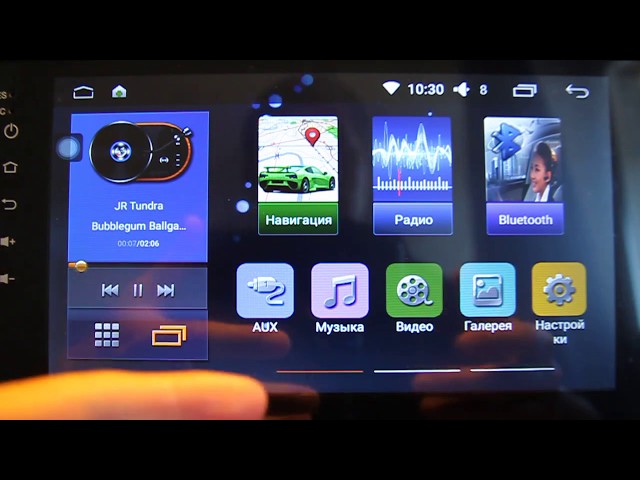 360 Launcher – это полностью бесплатная программа запуска, поддерживающая все телефоны под управлением Éclair v2.1 и выше.
360 Launcher – это полностью бесплатная программа запуска, поддерживающая все телефоны под управлением Éclair v2.1 и выше.
Стоимость: Это Бесплатно
Требуется: Android 2.1 Éclair и выше.
Следующий лаунчер 3D
Next Launcher 3D – относительно новое предложение от команды Go Launcher. Это платный лаунчер премиум-класса, полный динамических 3D-эффектов. Next Launcher предлагает множество 3D-эффектов, благодаря которым ваш телефон выглядит футуристично и супер круто. Его можно легко создать, загрузив несколько тем, доступных в магазине Google Play. Next Launcher – это не только 3D-эффекты. У него очень хорошая система управления приложениями с сенсорными жестами, как на главном экране, так и в панели приложений. Команда разработчиков также предоставляет 3D-виджеты, 3D-темы и классные живые обои, особенно для пользователей Next Launcher.
Next Launcher 3D платный, доступна бесплатная пробная версия. Хотя внешний вид и классные эффекты звучат хорошо, я все же считаю, что цена слишком высока.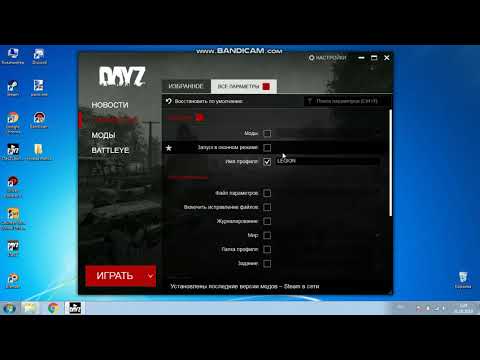
Стоимость: 953 INR
Требуется: Android 2.2 Froyo и выше.
Перейти EX Launcher
Кто не знает Go Launcher? Возможно, это один из самых загружаемых лаунчеров в Play Store, уступающий только Nova Launcher. Go Launcher полностью посвящен тематике. В нем есть тематические значки для многих приложений, а в каталоге есть более 10000 загружаемых тем. У него есть встроенный убийца задач, скрытие приложений, шкафчик приложений и что-то под названием 3D Core, которое позволяет использовать расширенные эффекты перехода. Go Launcher поставляется с набором из 15+ предварительно загруженных виджетов с возможностью загрузки гораздо большего количества тематических виджетов.
Еще одна уникальная особенность этой лучшей программы запуска Android – это широкий спектр поддерживаемых ею Android, от старой версии 2.2 Froyo до последней версии 4.3 Jellybean. Единственным отрицательным моментом является то, что Go Launcher не такой легкий, как стандартные программы запуска на базе Android, он потребляет довольно много оперативной памяти, поэтому он может не подходить для людей со старыми и более медленными телефонами. Go Launcher также имеет платную версию, которая удаляет рекламу в приложении, вертикальную док-станцию, больше эффектов 3D-ядра, больше жестов и другие функции.
Go Launcher также имеет платную версию, которая удаляет рекламу в приложении, вертикальную док-станцию, больше эффектов 3D-ядра, больше жестов и другие функции.
Стоимость: Бесплатно (платная версия доступна за 340 индийских рупий)
Требуется: Android 2.2 Froyo и выше.
Источники
- https://GemApps.ru/sravnenie/top20-launcherov-dlja-android
- https://bonzu.ru/launcher
- https://xpcom.ru/luchshij-launcher-dlya-android.html
- https://geeker.ru/android/launcher-dlya-android/
- https://softandroid.net/2021/07/05/15-%D0%BB%D1%83%D1%87%D1%88%D0%B8%D1%85-%D0%BB%D0%B0%D1%83%D0%BD%D1%87%D0%B5%D1%80%D0%BE%D0%B2-%D0%BD%D0%B0-%D0%B0%D0%BD%D0%B4%D1%80%D0%BE%D0%B8%D0%B4-%D0%B2-2021/
- https://Lifehacker.ru/launchery-dlya-android-bez-reklamy/
- https://www.techlila.com/ru/android-launchers/
Как изменить программу запуска Android на ваших устройствах
Программа запуска по умолчанию для вашего телефона Android работает хорошо, но довольны ли вы ею? К счастью, теперь у нас есть приложения для запуска Android, позволяющие настроить интерфейс вашего телефона.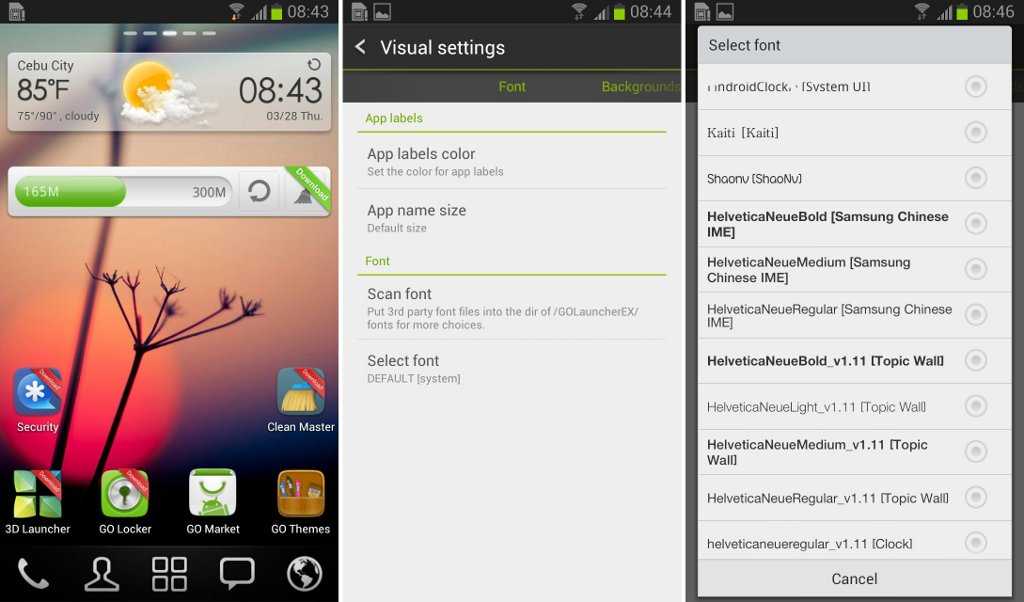
Вот в чем дело:
Хотя ваш лаунчер по умолчанию выглядит прилично и работает хорошо, ему не хватает настроек, таких как ящики приложений, темы и пользовательские жесты. Теперь, когда доступно множество приложений для запуска Android, вы можете плавно персонализировать свой домашний экран в соответствии со стилем и дизайном, который вам нужен.
Именно поэтому в этой статье мы научим вас, как изменить лаунчер Android на вашем устройстве. Но прежде чем мы углубимся в это, мы должны сначала узнать, что делают эти пусковые установки.
Что такое программа запуска Android?
Средство запуска Android — это приложение, которое позволяет настраивать главный экран, получать доступ к другим приложениям и выполнять другие задачи на устройстве Android. Каждое Android-устройство имеет предустановленную программу запуска по умолчанию.
Хотя это так, не всем нравится интерфейс по умолчанию. К счастью, существует множество лаунчеров для Android, которые могут соответствовать вашему стилю и вкусу.
Сейчас:
Выбрать лучший лаунчер для Android, который заменит ваш, легко, если вы знаете, какой дизайн вам нужен и какие функции подходят вашему стилю. Тем не менее, изменить программу запуска по умолчанию на вашем Android может быть довольно сложно, особенно если вы не знакомы с тем, как настраивать параметры вашего устройства.
Не волнуйтесь!
Чтобы помочь вам, мы создали руководство, которое научит вас, как изменить программу запуска Android на вашем устройстве. Это руководство включает в себя загрузку, настройку и замену программы запуска Android по умолчанию.
С помощью этих простых шагов вы теперь можете изменить скучный и скучный лаунчер по умолчанию на тот, который вам идеально подходит. Читайте дальше, если вы хотите преобразить свой телефон и придать ему новый вид.
Обязательно прочтите: Самая быстрая программа запуска Android: протестировано 14 лучших программ запуска Android
Как изменить панель запуска Android на ваших устройствах
Вам надоел интерфейс по умолчанию на вашем устройстве? Если это так, вот руководство о том, как изменить программу запуска Android на ваших устройствах.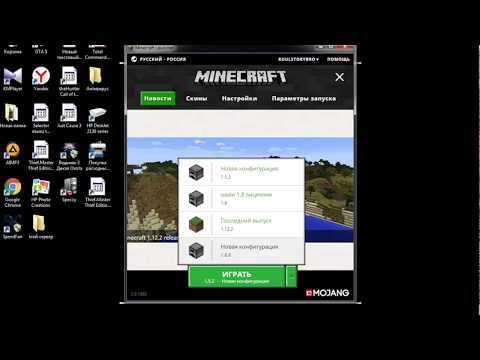
Мы научим вас, как загрузить и изменить стандартный интерфейс вашего устройства за несколько простых шагов. С помощью этого руководства вы теперь можете заменить стандартную программу запуска Android на новую, которая соответствует вашему вкусу и стилю.
Без лишних слов, приступим.
Шаг 1. Загрузите и установите программу запуска Android
Чтобы начать работу, перейдите в Google Play и найдите программу запуска Android по вашему выбору. Если вам трудно найти его, вы можете использовать этот список лучших программ запуска Android в качестве ориентира.
Выбирая лаунчер для Android, мы рекомендуем вам сначала проверить его функции и дизайн. Вы бы не хотели тот, который слишком сложен для навигации и не соответствует вашему вкусу.
Если вы спросите нас, мы рекомендуем использовать Microsoft Launcher, так как на данный момент это один из лучших и быстрых лаунчеров Android. Он также имеет множество настраиваемых функций и опций, которые людям наверняка понравится изучать.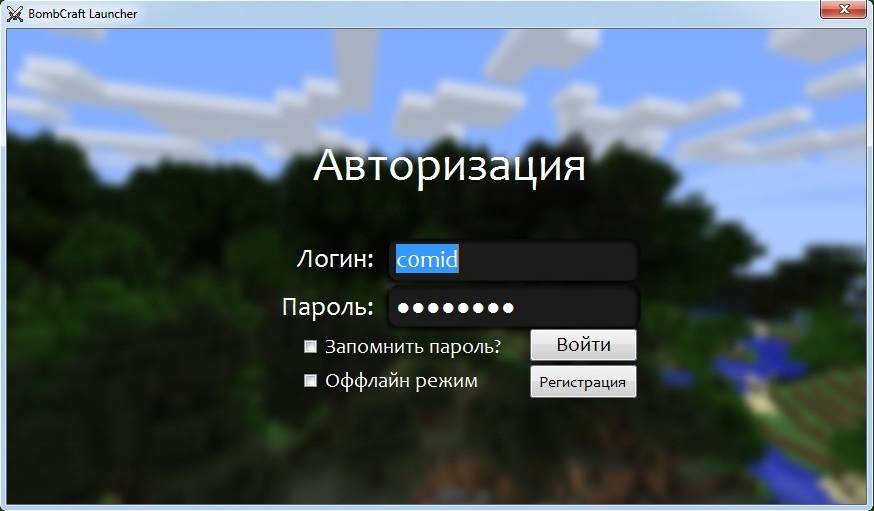
Чтобы загрузить и установить Microsoft Launcher, выполните следующие действия:
1. Перейдите в Google Play.
2. Найдите Microsoft Launcher.
3. Нажмите «Установить».
4. Откройте приложение и настройте параметры.
5. Нажмите кнопку «Домой» и выберите программу запуска Android по умолчанию.
Microsoft Launcher также имеет функцию, позволяющую мгновенно синхронизировать фотографии с компьютером Windows. Вы также можете легко работать со своими документами между телефоном и компьютером.
С помощью Cortana в качестве цифрового помощника вы теперь можете легко выполнять такие задачи, как чтение сообщений и проверка календаря. Благодаря этим функциям Microsoft Launcher заслуживает того, чтобы быть одним из лучших.
Шаг 2. Установите ваш любимый Android Launcher по умолчанию
Людям иногда довольно быстро надоедает их новая программа запуска Android. Вы можете все перепутать, загрузив новый или вернувшись к лаунчеру по умолчанию.
Если вы получили программу запуска Android из Google Play, поиск новой программы запуска или возврат к старой — это только вопрос времени. Если вы пропустили уведомление «изменить домашний экран по умолчанию» на своем телефоне, когда получили новую программу запуска Android, есть еще один способ изменить программу запуска по умолчанию.
Вы можете легко изменить домашний экран по умолчанию в настройках своего телефона.
Если вы не знаете, как изменить программу запуска Android, вы можете выполнить следующие быстрые и простые шаги:
1. Перейдите в «Настройки».
2. Прокрутите вниз и выберите Приложения.
3. Найдите три точки в правом верхнем углу экрана и нажмите на них.
4. Выберите Приложения по умолчанию из вариантов.
5. Нажмите Главный экран.
6. Выберите программу запуска Android, которую вы хотите установить по умолчанию.
После выбора программы запуска по умолчанию теперь вы можете нажать на кнопку на главном экране, чтобы увидеть изменения. Если вы хотите отменить изменения, вы все равно можете выполнить описанные выше шаги и выбрать старую программу запуска Android по умолчанию.
Если вы хотите отменить изменения, вы все равно можете выполнить описанные выше шаги и выбрать старую программу запуска Android по умолчанию.
Часто задаваемые вопросы
Безопасны ли программы запуска Android?
Да, если это только улучшит интерфейс вашего телефона и не повлияет на ваши файлы и данные. Теперь, чтобы убедиться, используйте хорошо известные программы запуска, включая Microsoft Launcher и Nova Launcher.
Какой самый лучший лаунчер для Android?
Лучший Android Launcher зависит от предпочтений пользователя. Для нас мы рекомендуем использовать Microsoft Launcher, потому что он удобен и прост в навигации.
Могут ли средства запуска Android повысить эффективность работы вашего телефона?
В зависимости от дизайна программы запуска Android могут повысить производительность и эффективность использования вашего телефона. Благодаря настраиваемым ярлыкам, персонализированной ленте и виджетам вы можете легко получать доступ к приложениям и информации на своем телефоне.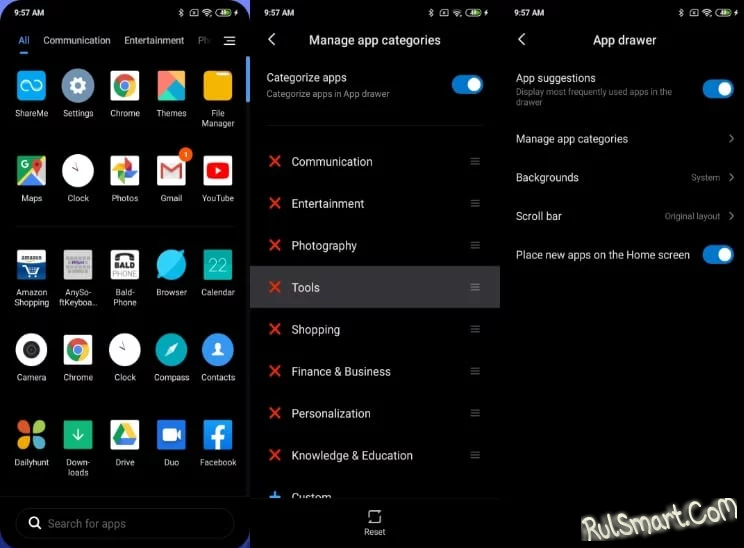
Подводя итог
Хотя стандартный лаунчер для Android работает хорошо и выглядит довольно прилично, ему не хватает настраиваемости, которую некоторые люди ищут в телефоне Android. К счастью, Google Play предлагает приложения для запуска Android, которые могут заменить стандартное приложение.
Теперь, если вам не хватает старой программы запуска Android, вы можете снова установить ее по умолчанию в настройках своего телефона. Если вы не знакомы с изменением главного экрана по умолчанию, это руководство поможет вам в этом.
Благодаря этим быстрым и простым шагам изменение программы запуска Android по умолчанию больше не будет проблемой.
Если у вас есть какие-либо вопросы или вы хотите поделиться своими мыслями, пожалуйста, оставьте нам сообщение в разделе комментариев ниже!
Избранное изображение.
Как изменить программу запуска по умолчанию на устройствах OnePlus
OnePlus — это бренд, который когда-то любили энтузиасты, и эта любовь, кажется, идет по наклонной с тех пор, как они объединились с Oppo.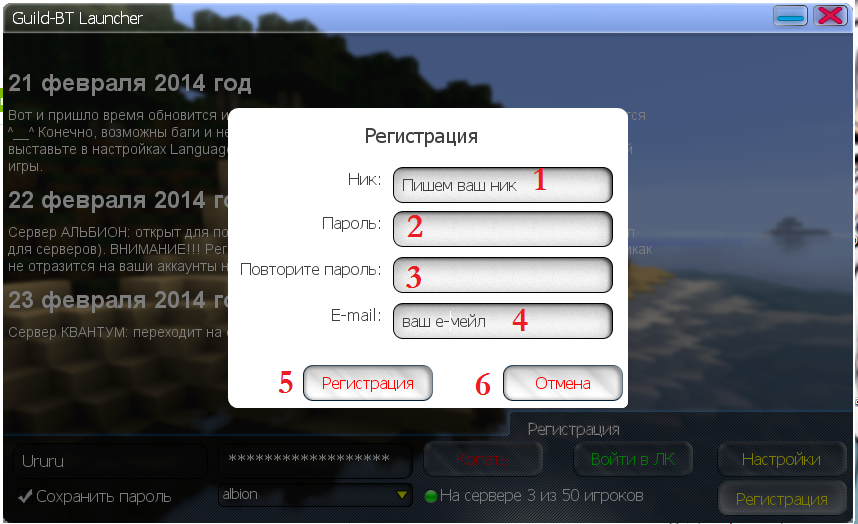 Это означало, что некогда высоко оцененная ОС Oxygen теперь заменена на ColourOS. Но если вы не фанат и хотите восстановить старую эстетику или изменить пользовательский интерфейс, первым шагом должно быть изменение панели запуска по умолчанию на вашем телефоне OnePlus.
Это означало, что некогда высоко оцененная ОС Oxygen теперь заменена на ColourOS. Но если вы не фанат и хотите восстановить старую эстетику или изменить пользовательский интерфейс, первым шагом должно быть изменение панели запуска по умолчанию на вашем телефоне OnePlus.
В этой статье мы покажем вам, как изменить программу запуска по умолчанию на вашем устройстве OnePlus и использовать вместо нее стороннюю программу запуска. Мы также предоставим несколько веских причин для этого. Кроме того, мы укажем вам на некоторые из наших любимых программ запуска в Play Store, чтобы улучшить работу с домашним экраном Android. Давайте начнем.
Читайте также : OnePlus Launcher и Nova Launcher: стоит ли переключаться
Зачем устанавливать пользовательскую программу запуска на устройстве OnePlus
Вот несколько веских причин, по которым вам будет лучше, если вы измените настройки по умолчанию лаунчер на вашем телефоне OnePlus.
- В средстве запуска по умолчанию не так много функций для настройки домашнего экрана, по крайней мере, не так много, как в других сторонних средствах запуска.

- Возможно, вы захотите восстановить домашний экран, чтобы он выглядел так, как когда-то была ОС Oxygen.
- Сторонние программы запуска поддерживают пакеты значков, и вы можете изменить внешний вид значков на своем телефоне.
- Скрыть нежелательные приложения в сторонней программе запуска.
- Если вам не нравится расположение значков приложений в панели запуска OnePlus по умолчанию, и если вы хотите более минималистичный домашний экран, обратите внимание на программы запуска в Play Store, которые фокусируются только на важных аспектах.
Изменить программу запуска по умолчанию на вашем телефоне OnePlus
Вот как вы можете изменить программу запуска по умолчанию на своем телефоне OnePlus. Но сначала вам нужно скачать новый лаунчер, а в PlayStore их предостаточно. Однако, если вы ищете несколько рекомендаций, мы покажем вам некоторые из них в следующем разделе этой статьи. Для демонстрации мы используем Lawnchair.
Шаг 1: Загрузите Lawnchair или любую другую программу запуска из Play Store.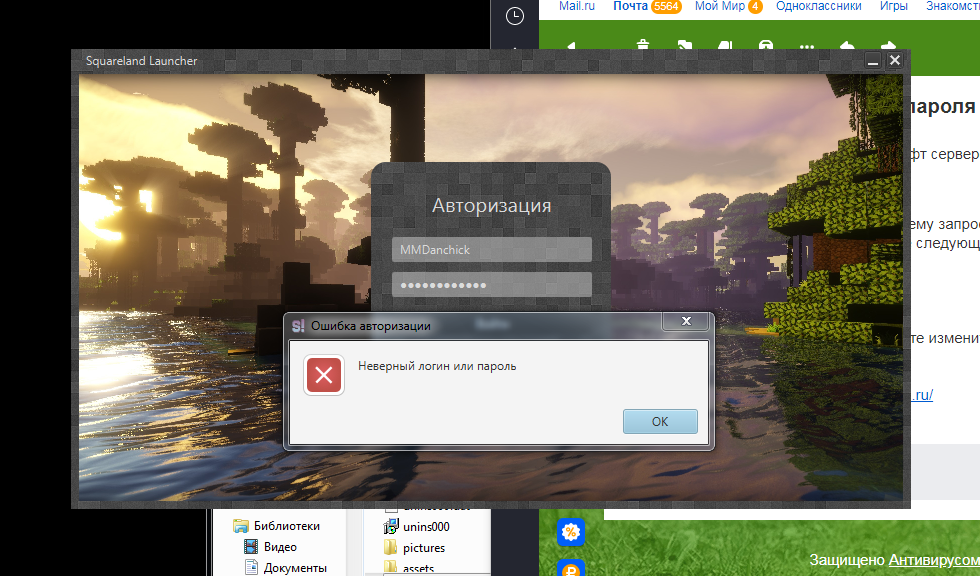
Шаг 2: После загрузки программы запуска откройте приложение «Настройки».
Шаг 3: Прокрутите вниз и выберите Приложения.
Шаг 4: Нажмите «Приложения по умолчанию».
Шаг 5: Выберите приложение «Дом».
Шаг 6: Установите флажок для недавно загруженного стороннего средства запуска приложений.
Итак, приложение по умолчанию для вашего домашнего экрана теперь изменено.
Вот как вы меняете программу запуска OnePlus по умолчанию. Однако, если вы ищете несколько хороших пусковых установок, читайте дальше, чтобы изучить несколько рекомендаций по пусковым установкам с нашей стороны.
3 бесплатные программы запуска Android в Play Store
Мы уже давно пользуемся телефонами Android, и нам нравится, как вы можете загружать сторонние программы запуска и придавать своему устройству новый вид. Итак, вот три наших любимых лаунчера, которые мы можем с уверенностью рекомендовать всем нашим читателям.
1. Smart Launcher
Smart Launcher находится в шестой версии, и мы используем его с версии v1. Невероятно, как он улучшает навигацию по приложениям на главном экране, и нам нравится, как он автоматически сортирует приложения по разным категориям.
Он также соответствует цвету наших обоев каждый раз, когда мы его меняем. Взгляните на скриншоты ниже, посмотрите, подходит ли вам это, и скачайте!
Скачать Smart Launcher 6
2. Газон
Представление Google линейки Pixel изменило способ работы программы запуска по умолчанию. Они избавились от традиционной кнопки ящика приложений, и теперь вам нужно было провести пальцем вверх, чтобы запустить приложения. Он также поставляется с причудливым виджетом погоды и полупрозрачным эффектом для фона запуска приложений.
Это взволновало многих из нас, но проблема заключалась в том, что этот лаунчер был доступен только для устройств Pixel. Enter Lawnchair — обходной путь для этого разочарования был быстро запущен, и с тех пор мы использовали этот лаунчер, чтобы эмулировать опыт Pixel Launcher на нашем устройстве.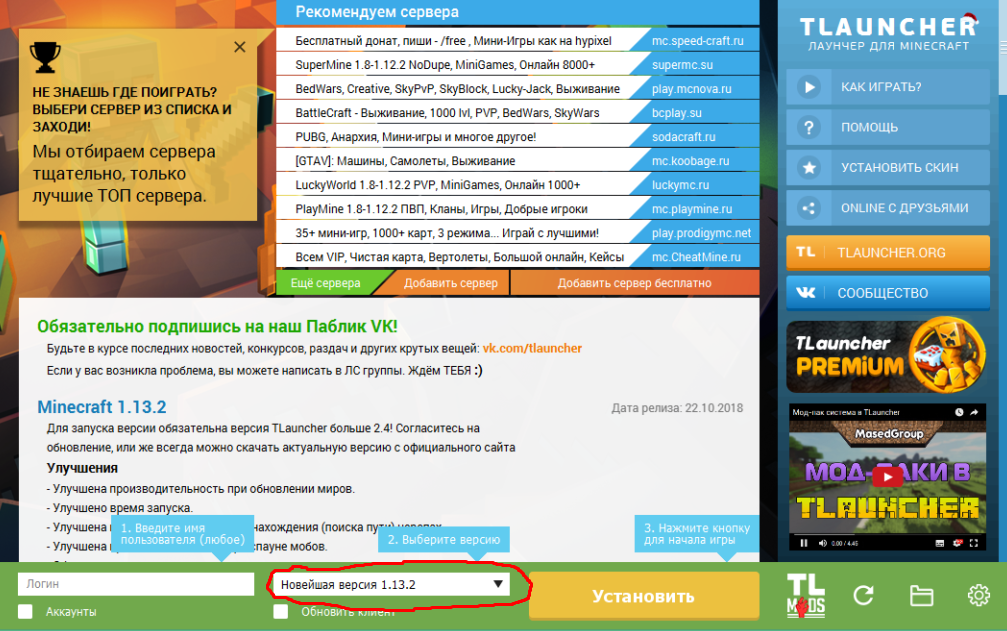
Скачать Lawnchair
3. Niagara Launcher
Если вам не нравится много элементов и значков на главном экране, вам понравится Niagara Launcher. Это помогает вам сосредоточиться на том, что именно вам нужно, поскольку позволяет выбрать только пять важных приложений на главном экране.
Кроме того, он отображает уведомления на главном экране, чтобы вы могли быстро получить к ним доступ. Он также имеет уникальный подход к панели запуска приложений, и они отсортированы по вертикали и алфавиту. Если вы хотите обновить свой пользовательский интерфейс на Android, это то, что вам нужно.
Скачать Niagara Launcher
Хотя это были наши рекомендации, вот список наших различных рекомендаций по запуску Android.
- Топ-5 программ запуска Android с поддержкой жестов
- Топ-5 лаунчеров для Android с поддержкой тем
- 5 лучших лаунчеров для Android с функциями экономии заряда батареи
- 5 бесплатных программ запуска Android с папками в панели приложений для упорядочения приложений
Ну вот.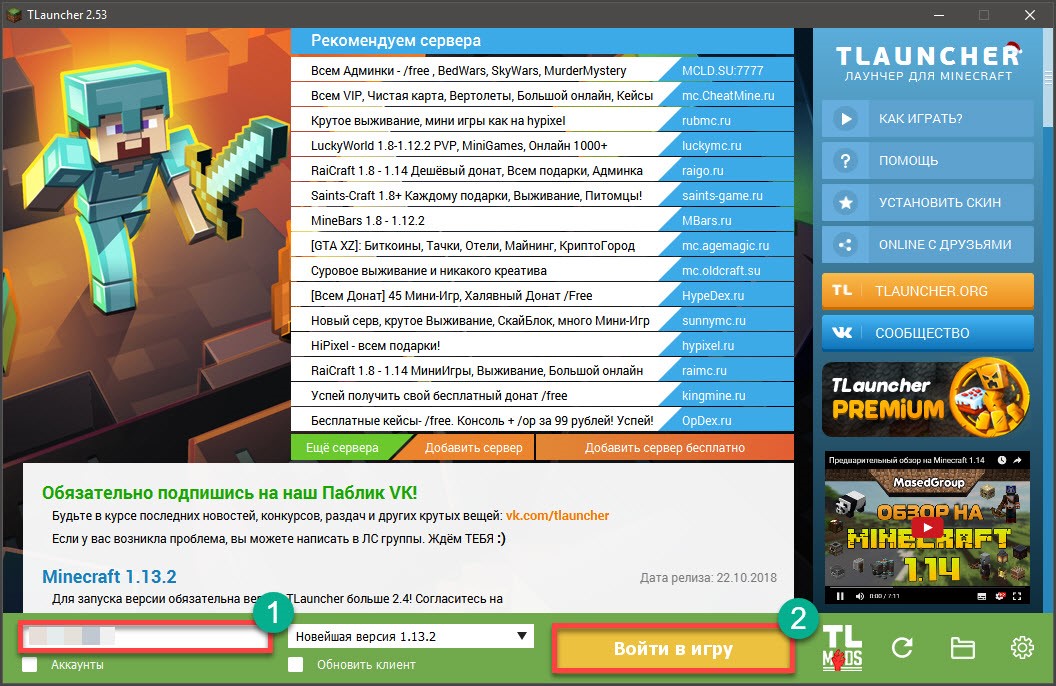
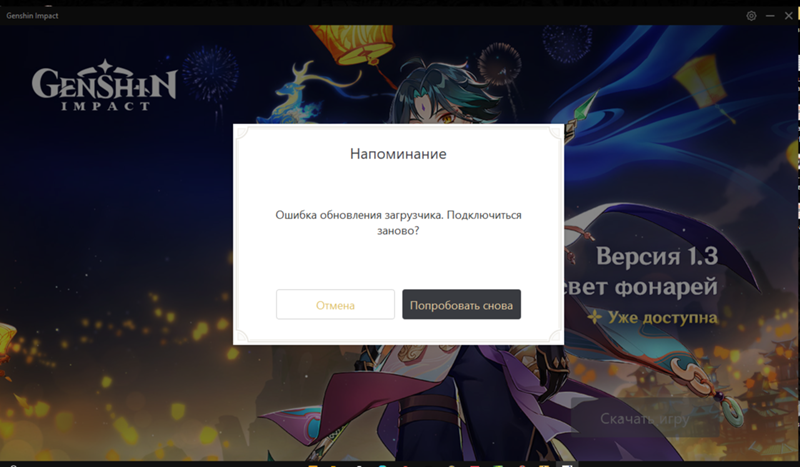

 Один из них, Lawnfeed, добавляет крайним левым экраном ленту рекомендуемых новостей от Google — прямо как в оригинальном лаунчере Pixel.
Один из них, Lawnfeed, добавляет крайним левым экраном ленту рекомендуемых новостей от Google — прямо как в оригинальном лаунчере Pixel.
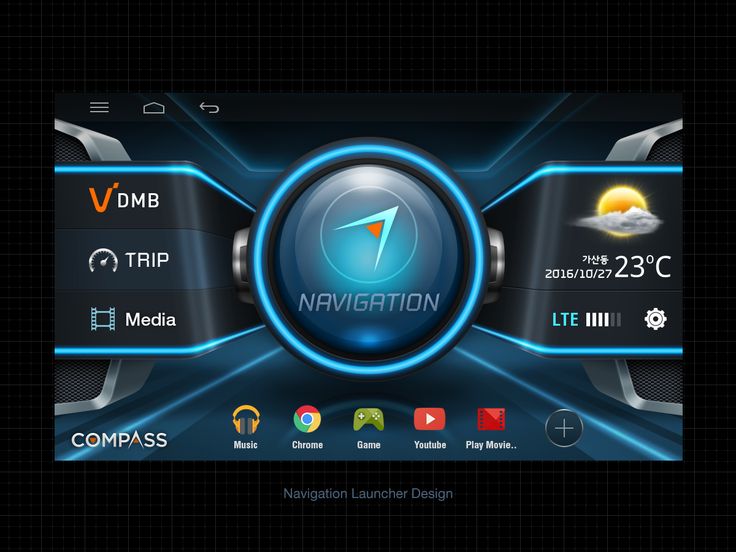
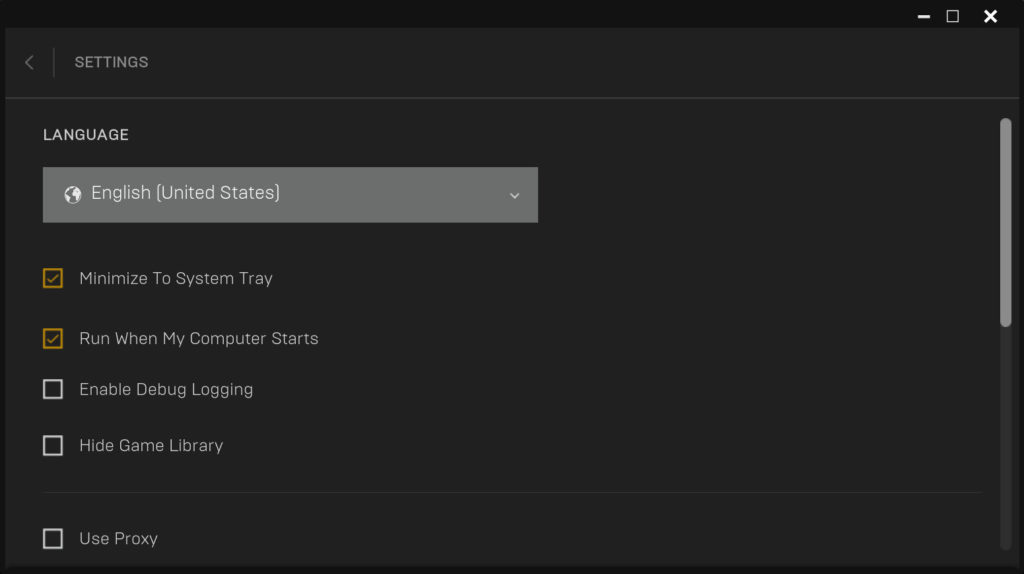 В противном случае, при удалении лаунчера можно получить зависший смартфон.
В противном случае, при удалении лаунчера можно получить зависший смартфон.
Ваш комментарий будет первым